Opravit „Sada složek nelze otevřít“ v aplikaci Outlook?

Oprava Chyba V aplikaci Outlook nelze otevřít sadu složek, otevřete e-mailového klienta v nouzovém režimu a vypněte doplňky.
Hackeři používají každý den miliony zombie počítačů po celém světě k masivním útokům spamu . Jak vidíte, mít spolehlivý filtr nevyžádané pošty je nesmírně důležité. Pokud používáte Outlook, můžete si vydechnout. E-mailový klient Microsoftu vždy v zárodku potlačí útoky spamu a zabrání nechtěným e-mailům přistávat do vaší doručené pošty.
Outlook odvádí tak skvělou práci při blokování nevyžádaných e-mailů, že často označí běžné e-maily jako spam. To je důvod, proč mnoho uživatelů hledá způsob, jak deaktivovat vestavěný filtr nevyžádané pošty v Outlooku.
Pokud Outlook odesílá běžné e-maily do složky Nevyžádaná pošta, je to proto, že vaše filtry nevyžádané pošty jsou příliš agresivní. Můžete buď snížit úroveň ochrany, nebo filtry úplně deaktivovat.
Spusťte aplikaci Outlook, klikněte na nabídku Domů a vyberte Nevyžádaná pošta .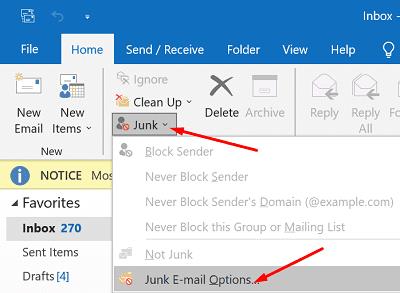
Klikněte na Možnosti nevyžádané pošty a vyberte úroveň ochrany, kterou chcete použít.
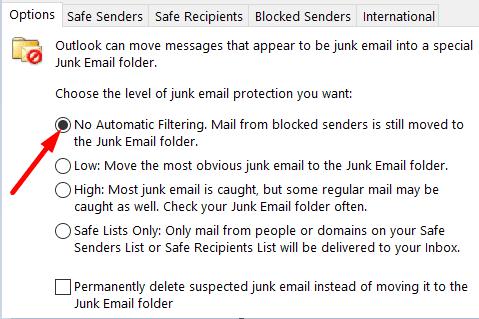
⇒ Důležitá poznámka : Možnost zakázat filtrování nevyžádané pošty není na Outlook.com dostupná. K úpravě nastavení musíte použít aplikaci pro stolní počítače.
Bohužel změna úrovně filtru nevyžádané pošty není pro uživatele internetu tak jednoduchá. Můžete přejít do Nastavení , vybrat E-mail , kliknout na Nevyžádané e-maily , zablokovat nebo přidat na seznam povolených odesílatelů a domén nebo vytvořit bezpečné seznamy adresátů.
Pokud se posunete dolů až na konec stránky, budete mít k dispozici pouze dva filtry:
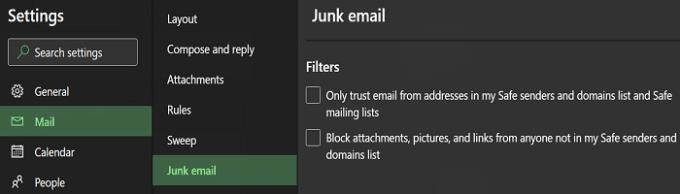
Jak vidíte, není zde žádná možnost vypnout filtrování nevyžádané pošty.
Bohužel mnoho uživatelů uvedlo, že změna nastavení nevyžádané pošty v aplikaci pro stolní počítače neovlivní úroveň filtrování spamu na Outlook.com. Jinými slovy, i když nastavíte filtr na „Žádné automatické filtrování“, některé e-maily budou stále přistávat ve složce nevyžádané pošty.
Nejhorší na tom je, že i když ručně označíte e-maily jako „Není nevyžádané“, webová aplikace bude nadále odesílat budoucí zprávy od stejných odesílatelů do složky Nevyžádaná pošta.
V důsledku toho si mnoho uživatelů stěžovalo, že jim Microsoft vnucuje své spamové filtry tím, že uživatelům neumožňuje deaktivovat filtry nevyžádané pošty na Outlook.com. Někteří uživatelé se rozhodli přejít na jiného e-mailového klienta pouze z tohoto důvodu.
Desktopová aplikace Outlook nabízí více možností filtrování nevyžádané pošty ve srovnání s webovou aplikací. Nejdůležitější rozdíl je v tom, že pouze aplikace pro stolní počítače vám umožňuje deaktivovat vestavěné filtry spamu. Zdá se, že uživatelům Outlook.com nezbývá nic jiného, než přijmout filtry nevyžádané pošty, které jim Microsoft vnucuje.
Jste spokojeni s filtry nevyžádané pošty v Outlooku? Chybí vám často důležité e-maily, protože poštovní klient označuje normální e-maily jako spam? Podělte se o své myšlenky v komentářích níže.
Oprava Chyba V aplikaci Outlook nelze otevřít sadu složek, otevřete e-mailového klienta v nouzovém režimu a vypněte doplňky.
Jak odeslat seznam kontaktů dalším lidem v aplikaci Microsoft Outlook 2016 nebo 2013.
Jak odebrat kartu McAfee Anti-Spam z aplikace Microsoft Outlook.
Podívejte se, kdo přijal pozvání na schůzku v aplikaci Microsoft Outlook 2016, 2013 a 2010.
MailTips je užitečná funkce Outlooku, která vám pomůže vyhnout se trapným situacím, jako je odesílání e-mailů nesprávným příjemcům.
pokud Outlook říká, že úkol, který se pokoušíte upravit nebo uložit, nelze uložit do této složky, aktualizujte Office a opravte soubory Office.
Vyřešte chybu v aplikaci Microsoft Outlook, kde se zobrazí chyba registrace OLE. Chyba programu není správně nainstalována.
Je běžné, že možnost Nevyžádaná je v aplikaci Microsoft Outlook zašedlá. Tento článek vám ukáže, jak se s tím vypořádat.
Jak povolit nebo zakázat nastavení DEP v aplikaci Microsoft Outlook 2016 nebo 2013.
Chcete-li deaktivovat nejlepší výsledky aplikace Outlook, spusťte aplikaci Outlook pro web, přejděte do Nastavení, vyberte Nastavení vyhledávání a zrušte zaškrtnutí políčka Nejlepší výsledky.
Jak blokovat e-mailové adresy a domény v aplikaci Microsoft Outlook 2016 nebo 2013.
Jak zrušit schůzku v Microsoft Outlook 2016 nebo 2013 bez odeslání zrušení všem účastníkům.
Zabraňte příjemcům e-mailu v přeposlání e-mailové zprávy v aplikaci Microsoft Outlook 2016 nebo 2013.
Vyřešte chybu Nelze vytvořit soubor, která se vyskytuje v aplikaci Microsoft Outlook při pokusu o otevření přílohy.
Chcete-li zakázat filtry nevyžádané pošty v aplikaci Outlook, klikněte na nabídku Domů, vyberte Nevyžádaná pošta, přejděte na Možnosti nevyžádané pošty a vyberte Bez automatického filtrování.
Pokud nemůžete odstranit zprávy aplikace Outlook, aktualizovat a opravit Office, spusťte nástroje Outlooks Cleanup Tools a poté spusťte Nástroj pro opravu doručené pošty.
Jak importovat kontakty z aplikace Microsoft Outlook do účtu Windows Live/Hotmail.
Přečtěte si tento krok za krokem návod, jak automaticky přeposílat e-maily v desktopové aplikaci Outlook pro Windows, macOS a další zařízení.
Stále používáte Windows Live Mail pro Hotmail nebo jiné e-maily? Zde se naučíte, jak importovat kontakty Outlooku do desktopové aplikace Windows Live Mail.
Věnujete se úpravě dokumentů v Microsoft Word? Naučte se, jak povolit režim sledování změn ve Wordu.
Návod, jak nastavit automatické přehrávání prezentace v Microsoft PowerPoint 365 tím, že nastavíte čas přechodu mezi snímky.
Chybí Microsoft InfoPath z Microsoft Office po upgrade? V tomto příspěvku vám ukážeme, co s tím můžete udělat.
Pokud Office hlásí, že požadovaná akce nebyla provedena, aktualizujte a opravte svou sadu Office. Pokud problém přetrvává, přeinstalujte Office.
Ukazujeme vám, jak povolit nebo zakázat viditelné možnosti schránky v aplikacích Microsoft Office 365.
Naučte se, jak změnit barvu hypertextových odkazů ve Wordu pro Windows 11, macOS, iPad atd. Metody platí pro Word 365, Word 2021 a další.
Tento návod podrobně popisuje, jak přidat čísla stránek do dokumentů v Microsoft Word 365.
Vyřešte čtyři nejběžnější problémy s Microsoft OneDrive pomocí této sbírky oprav, aby vaše cloudové úložiště správně fungovalo.























